HPE ProLiant ML30 Gen9 サーバー のレビューです。
HPのProLiant ML110 G6を利用していましたが、他のマシンのリプレースが進み、だんだんと動作が遅くなってきました。パフォーマンス不足を感じるようになったため、サーバーのリプレースを実施することにしました。検討の結果、HPE ProLiant ML30 Gen9 を導入することにしました。
今回は「ノンホットプラグ4LFF(3.5インチ) オプ得モデル」を選択しました。
HP Directで購入しました。
注文後、5日で届きました。1週間もかからずに納品されるのはスピーディーで良いです。
こちらが箱です。
箱を開けます。
中には電源ケーブルと、取扱説明書が入っています。
取扱説明書などを取り出し、中敷きを外します。
本体が梱包されています。
本体を取り出します。
今回は最低限のオプションのため、電源ケーブルと、取扱説明書が同梱されています。
取扱説明書など一式です。
外観は下図です。

Webサイトの画像では、フロントパネルの真ん中に緑の長方形のHPEロゴがありますが、このモデルは緑の長方形ロゴはついていないようです。オプションを追加するとフロントパネルがロゴ付きのものになるのでしょうか?
前面と背面です。本体を開けるための鍵は背面にあります。前面には、USB 3.0ポートが4つ、背面はUSB 2.0ポートが2つ、USB 3.0ポートが2つ、LANポートが2つ、アナログディスプレイ端子があります。
前面のデザインは一見、新しそうですが、実はML310e Gen8 v2のフロントパネルを黒くしただけの違いしかありません。

前面にはUSB 3.0ポートが4つあります。
HPのロゴはフロント左側、USBコネクタの左にあります。でも、このロゴはHPのロゴで、HPEのロゴではないです。ロゴの交換が間に合わなかったのでしょうか?
筐体を開けるための鍵は、フロントパネルの左側面にあります。
電源ケーブルの外観です。

プラグは3Pのプラグです。2Pへの変換プラグは付属していませんので、2Pのコンセントを利用している場合は、別途変換プラグが必要です。また、本体側の端子の形状が以前のモデルから若干変更されています。背面に飛び出る電源プラグの長さが短くなり、よりコンパクトになっています。

内部を確認します。鍵を差し込み、開錠します。
開錠後、背面のねじを緩めます。

背面のねじを緩めた後、側板を後ろに引くと、側板を外せます。
内部です。
内部の下部にあるダクトカバーは手前に引くと外れます。ML110 G7やML310e Gen8 と同様の構造です。
ダクトカバーの形状はML 310e Gen8とほぼ同じです。
ダクトカバーを外した後の内部です。
フロントパネルは、左を手前に引っ張ると外せます。
フロントパネルを外した後の、前面です。
ハードディスクベイです。ML110 G7やML310e Gen8では、HDDトレイ付きのHDDベイですが、ML30 Gen9はトレイの無いタイプです。
ねじを外します。ねじはトルクスねじが使われているため、トルクスのT15Hのドライバーでねじは外します。
ドライバーはホームセンターなどで入手できます。
ねじを外してHDDベイを引き出します。
こちらがHDDベイの外観です。
HDDベイの底面に、ハードディスクを固定するためのねじが付属しています。16個ありますので、1つあたり4つのねじで固定すれば良いようです。
HDDベイはハードディスクを縦に取り付ける構造になっています。
HDDケーブルは、最初からすべてのドライブのケーブルが付属しています。
ケーブルのコネクタは電源とSATAコネクタが一体になっている形状のものです。番号も振られており、左側のコネクタが1番になります。HDDベイにハードディスクを左から順番に取り付けていけばよさそうです。

筐体内のファンは電源と、リアファンがあります。ML 310e Gen8 v2はフロントファンも取り付けられていますが、ML30 Gen9はフロントファンはありません。

ハードディスクベイにHDDを取り付けます。今回は1台目のディスクにTOSHIBA MD04ACA600/AFP を利用します。
底面からねじを4つ外します。

ハードディスクを取り付けます。HDDベイの左から順番に取り付けます。(正面向かって左からのため、取り付け口から見た場合は右側から順番に取り付けます。)
ねじを締めて取り付け完了です。

HDDベイを本体に取り付けます。HDDケーブルをハードディスクに接続します。
取り付け完了です。
UEFIやBIOSの設定をします。
System Utilitiesの言語設定を最初に変更します。変更手順は「HPE ProLiant ML30 Gen9 の System Utilities メニューを日本語表示にする」を参照してください。
今回、Dynamic Smartアレイを利用せずに、SATA AHCIを有効にして利用します。SATA AHCIの有効化については「HPE ProLiant ML30 Gen9 で SATA AHCI を有効にする (Dynamic Smartアレイの無効化)」を参照してください。
今回、CD/DVDドライブが無いため、USBメモリーでインストールメディアを作成し、USBメモリーからブートしてインストールします。
ブート可能なUSBメモリーのインストールメディアの作成手順についてはこちらの記事を参照してください。
先の手順で作成した、USBメモリのインストールメディアを取り付けマシンを起動します。
デフォルトの設定であれば、USBメモリから起動できます。USBメモリから起動できない場合は、インストールメディアがBIOSブートモード/MBRフォーマットで作成されている可能性がありますので、メディアの作成手順を見直します。
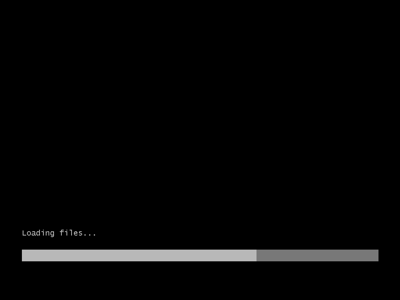
Windowsのインストール画面が表示されます。インストールを進めます。
インストールディスクの選択画面が表示されます。2TB越えのディスクですが、正しく容量が認識されています。
インストールをします。
インストール完了後、マシンの再起動があります。UEFIブートができているため、起動時のロゴは、WindowsのロゴではなくHPEのロゴになっています。
残りのインストールを進めます。
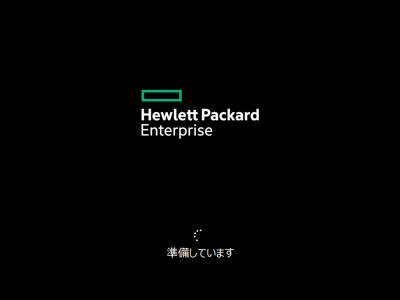
インストールが完了しました。
ログオンし、ディスクの管理を確認します。2TB以上の領域にWindowsの起動ドライブが作成されていることが確認できます。
OSインストール後に、ドライバーもインストールします。ML30でのドライバーのインストールについてはこちらの記事を参照してください。
ML30では"DDR4 2133 Unbuffered DIMM ECC"のメモリを使用しています。データシートによるとnon-ECCはサポートされていないそうです。
もともと取り付けられていたメモリを外し、Transcendの16GB DDR4メモリ TS2GLH72V1Bを2枚増設しました。
元のメモリはCh1の白いソケットに取り付けられています。
メモリを外し、Ch1とCh2の白いソケットにメモリを取り付けます。
さらにその後、Transcendの16GB DDR4メモリ KSM24ED8/16MEを2枚増設しています。
問題なく動作します。iLO4の管理画面で確認しても、正しく認識されています。"HPE Memory"の項目が[No]になっていますが、問題ありません。
Windowsのシステムダイアログでも、メモリ容量は正しく認識されています。
現在使用中。ML110 G6と比べると、体感でわかるほど動作は速くなっています。
ファン音については、ML310e Gen8 v2とほぼ同程度です。ファンが一つしかないため、ファンの回転数はML30のほうが高いような印象です。
| CPU | Xeon E3-1240 v5 (3.50 GHz) |
| Chipset | Intel C236 |
| Memory | DDR4-2133(PC4-17000) ECC 4GB×1 |
| HDD | なし |
| CPU | Xeon E3-1240 v5 (3.50 GHz) |
| Memory | DDR4-2133(PC4-17000) ECC 4GB×1 |
| HDD | なし |
| CPU | Xeon E3-1240 v5 (3.50 GHz) |
| Memory | Transcend TS2GLH72V1B DDR4-2133(PC4-17000) ECC 16GB×2 |
| HDD | TOSHIBA MD04ACA600/AFP, WesternDigital WD80EFZX |
| 電源ON | 31W | |
| 電源ON直後 | 48~55W | |
| OSスタートアップ時 | 35~40W | |
| 通常運用時 | 27W |
| 電源ON | 45W | |
| 電源ON直後 | 50~60W | |
| OSスタートアップ時 | 40~43W | |
| 通常運用時 | 32W |
| 電源ON | 71W | |
| 電源ON直後 | 68~95W | |
| OSスタートアップ時 | 69~81W | |
| 通常運用時 | 50W |
